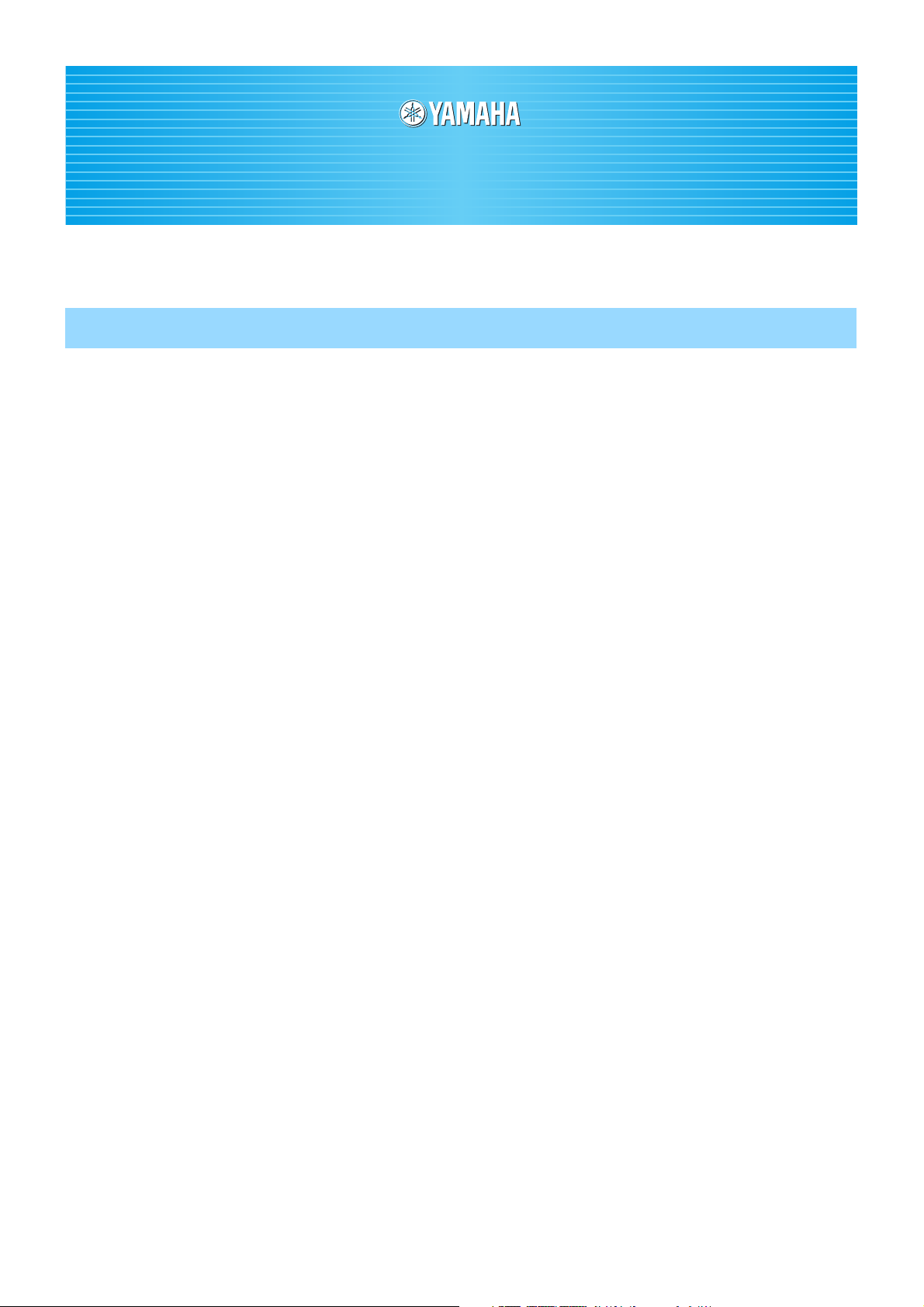
DME-N Network Driver
DME-N Network Driver
Guía de instalación de DSP5D
Guía de instalación de DSP5D
ATENCIÓN
ACUERDO DE LICENCIA DE SOFTWARE
LEA ATENTAMENTE ESTE ACUERDO DE LICENCIA DE SOFTWARE (“ACUERDO”) ANTES DE UTILIZAR ESTE SOFTWARE. SÓLO PODRÁ
UTILIZAR ESTE SOFTWARE EN VIRTUD DE LOS TÉRMINOS Y CONDICIONES DEL PRESENTE ACUERDO. EL PRESENTE ES UN ACUERDO
ENTRE USTED (COMO PARTICULAR O COMO PERSONA JURÍDICA) Y YAMAHA CORPORATION (“YAMAHA”).
LA DESCARGA, INSTALACIÓN, COPIA O CUALQUIER OTRO USO DE ESTE SOFTWARE IMPLICA SU ACEPTACIÓN DE LOS TÉRMINOS
DE ESTE ACUERDO. SI NO ACEPTA LOS TÉRMINOS DE ESTE ACUERDO, NO DESCARGUE, INSTALE, COPIE NI REALICE OTROS USOS
DE ESTE SOFTWARE. SI HA DESCARGADO O INSTALADO EL SOFTWARE Y NO ACEPTA LOS TÉRMINOS DEL ACUERDO, PROCEDA
A BORRAR DE INMEDIATO EL SOFTWARE.
1. CESIÓN DE LICENCIA Y COPYRIGHT
Por el presente, Yamaha le otorga el derecho a utilizar el programa y la información de software (“SOFTWARE”) que acompañan a este
Acuerdo. El término SOFTWARE abarca todas las actualizaciones del software y de la información adjunta. El SOFTWARE es propiedad
de Yamaha y/o sus otorgantes de licencia, y se encuentra protegido por las leyes de copyright y todas las provisiones de los tratados
correspondientes. Si bien el usuario tiene derecho a declararse propietario de los datos creados mediante el uso del SOFTWARE,
dicho SOFTWARE seguirá estando protegido por las leyes de copyright pertinentes.
• Puede utilizar el SOFTWARE en un su ordenador.
• Puede realizar una copia, o las que se considere razonable del SOFTWARE en formato para lectura mecánica exclusivamente
con fines de copia de seguridad, si el SOFTWARE se encuentra en soportes en los que dicha copia de seguridad está permitida.
En la copia de seguridad, debe reproducirse el aviso de copyright de Yamaha y cualquier otra inscripción de marca que conste
en la copia original del SOFTWARE.
• Puede transferir de forma permanente a un tercero todos sus derechos del SOFTWARE, siempre y cuando no conserve ninguna
copia y el destinatario haya leído y aceptado los términos y condiciones del presente Acuerdo.
2. RESTRICCIONES
• No puede someter el SOFTWARE a tareas de ingeniería inversa con el fin de investigar el secreto de fabricación, ni desmontar,
descompilar o derivar de cualquier otra manera un formato de código de origen del SOFTWARE por ningún método.
• Está prohibida la reproducción, modificación, cambio, alquiler, préstamo o distribución del SOFTWARE, en parte o en su totalidad,
o la creación de trabajos derivados del SOFTWARE.
• No puede transmitir electrónicamente el SOFTWARE de un ordenador a otro, ni compartir el SOFTWARE con otros ordenadores
conectados a una red.
• No puede utilizar el SOFTWARE para distribuir información ilícita o que vulnere la política pública.
• No puede iniciar servicios basados en el uso del SOFTWARE sin autorización de Yamaha Corporation.
La información con copyright, que incluye sin limitaciones la información MIDI para canciones, obtenida por medio del SOFTWARE,
está sometida a las restricciones que se indican a continuación y que el usuario debe acatar.
• La información recibida mediante el SOFTWARE no podrá utilizarse para fines comerciales sin autorización del propietario
del copyright.
• La información recibida mediante el SOFTWARE no puede duplicarse, transferirse ni distribuirse, ni reproducirse ni interpretarse
para ser escuchada en público sin autorización del propietario del copyright.
• El cifrado de la información recibida mediante el SOFTWARE no podrá eliminarse ni tampoco podrá modificarse la marca de agua
electrónica (watermark) sin autorización del propietario del copyright.
3. FINALIZACIÓN
El presente Acuerdo entrará en vigor el día en que el usuario reciba el SOFTWARE y permanecerá vigente hasta su terminación. En el caso de
vulnerarse las leyes de copyright o las provisiones contenidas en el presente Acuerdo, el presente Acuerdo se dará por terminado de forma
automática e inmediata, sin previo aviso de Yamaha. Una vez terminado el Acuerdo, el usuario deberá destruir inmediatamente el SOFTWARE
adquirido bajo licencia, así como la documentación escrita adjunta y todas sus copias.
4. DENEGACIÓN DE GARANTÍA DEL SOFTWARE
Usted conviene y acepta expresamente en que utilizará el SOFTWARE por su cuenta y riesgo. El SOFTWARE y la documentación
correspondiente se suministran “TAL CUAL” y sin ninguna clase de garantía. SIN PERJUICIO DE CUALESQUIERA OTRA DISPOSICIÓN
CONTENIDA EN EL PRESENTE ACUERDO, YAMAHA DENIEGA EXPRESAMENTE TODAS LAS GARANTÍAS CON RESPECTO AL SOFTWARE,
EXPRESAS, E IMPLÍCITAS, INCLUIDO SIN LIMITACIONES LAS GARANTÍAS IMPLÍCITAS DE COMERCIABILIDAD, IDONEIDAD PARA UNA
DETERMINADA FINALIDAD Y LA NO VULNERACIÓN DE DERECHOS DE TERCEROS. DE MANERA CONCRETA, PERO SIN LIMITACIÓN
DE CUANTO ANTECEDE, YAMAHA NO GARANTIZA QUE EL SOFTWARE SATISFAGA SUS REQUISITOS, QUE EL FUNCIONAMIENTO DEL
SOFTWARE SE REALICE SIN INTERRUPCIONES NI ERRORES, O QUE LOS DEFECTOS DEL SOFTWARE PUEDAN SER CORREGIDOS.
DME-N Network Driver Guía de instalación de DSP5D 1
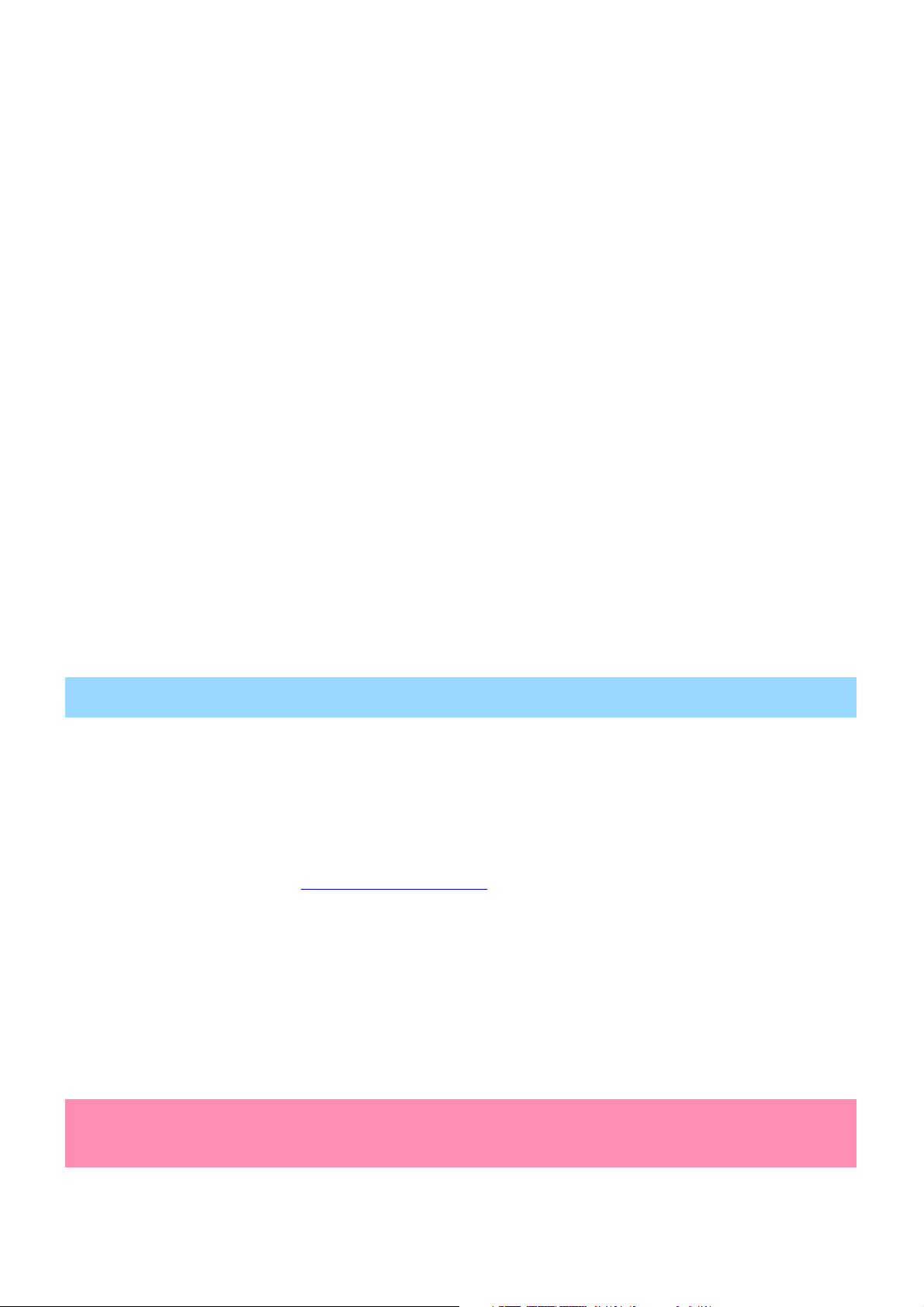
5. RESPONSABILIDAD LIMITADA
LAS OBLIGACIONES DE YAMAHA EN VIRTUD DEL PRESENTE ACUERDO SERÁN LAS DE PERMITIR EL USO DEL SOFTWARE EN VIRTUD
DE LOS TÉRMINOS DEL PRESENTE. YAMAHA NO SE RESPONSABILIZARÁ EN NINGÚN CASO ANTE USTED NI ANTE OTRAS PERSONAS
DE DAÑOS, INCLUIDOS SIN LIMITACIONES LOS DIRECTOS, INDIRECTOS, ACCESORIOS O EMERGENTES, NI DE GASTOS, PÉRDIDA DE
BENEFICIOS O DE DATOS NI DE CUALESQUIERA OTROS DAÑOS DIMANANTES DEL USO, USO INDEBIDO O IMPOSIBILIDAD DE USO DEL
SOFTWARE, INCLUSO SI SE HA ADVERTIDO DE LA POSIBILIDAD DE DICHOS DAÑOS A YAMAHA O A UN DISTRIBUIDOR AUTORIZADO.
En ningún caso la responsabilidad total de Yamaha en concepto de todos los daños, pérdidas y derechos de acción (contractuales, torticeras
o de cualquier otra índole) podrá superar la suma pagada por el SOFTWARE.
6. SOFTWARE DE OTRAS MARCAS
Es posible adjuntar software e información de otras marcas (“SOFTWARE DE OTRAS MARCAS”) al SOFTWARE. Si, en el material impreso o en
la información electrónica que acompaña al Software, Yamaha identificase software e información pertenecientes a la categoría de SOFTWARE
DE OTRAS MARCAS, usted conviene y acepta en que deberá atenerse a las provisiones contenidas en los Acuerdos suministrados con
el SOFTWARE DE OTRAS MARCAS y que la parte proveedora del SOFTWARE DE OTRAS MARCAS se hará cargo de las garantías o asumirá
las responsabilidades relacionadas con o dimanantes del SOFTWARE DE OTRAS MARCAS. Yamaha no se hace responsable del SOFTWARE
DE OTRAS MARCAS ni del uso que usted haga de él.
•Yamaha no ofrece garantías expresas con respecto al SOFTWARE DE OTRAS MARCAS. ADEMÁS, YAMAHA DENIEGA
EXPRESAMENTE TODAS LAS GARANTÍAS IMPLÍCITAS, INCLUIDAS SIN LIMITACIONES LAS GARANTÍAS IMPLÍCITAS DE
COMERCIABILIDAD E IDONEIDAD PARA UNA FINALIDAD DETERMINADA, con respecto al SOFTWARE DE OTRAS MARCAS.
•Yamaha no prestará ningún servicio ni mantenimiento para el SOFTWARE DE OTRAS MARCAS.
•Yamaha no se responsabilizará ante usted ni ante otras personas de los daños, incluidos sin limitaciones los directos, indirectos,
accesorios o emergentes, ni de gastos, pérdida de beneficios o de datos ni de cualesquiera otros daños dimanantes del uso,
uso indebido o imposibilidad de uso del SOFTWARE DE OTRAS MARCAS.
7. GENERAL
Este Acuerdo se interpretará y regirá de acuerdo con las leyes japonesas, con independencia de los principios de conflicto de derecho.
La vista de los desacuerdos o procedimientos se realizará ante el Tribunal de Distrito de Tokio, Japón. Si alguna de las cláusulas del presente
Acuerdo fuese no ejecutoria en virtud del dictamen de un tribunal competente, ello no afectará a las demás cláusulas del Acuerdo y
mantendrán plena vigencia.
8. ACUERDO COMPLETO
El presente Acuerdo contiene la totalidad de los acuerdos y pactos entre las partes con respecto al uso del SOFTWARE y de los materiales
impresos que acompañan al mismo y sustituye a todos los demás acuerdos o contratos previos o contemporáneos, escritos o verbales, que
puedan existir en relación con el contenido del presente Acuerdo. Las modificaciones o revisiones del presente Acuerdo no serán vinculantes
a menos que se efectúen por escrito y estén firmadas por un representante autorizado de Yamaha.
Avisos especiales
• Los derechos de autor del software y de este manual pertenecen exclusivamente a Yamaha Corporation.
• Lea detenidamente el Acuerdo de licencia de software que se incluye al final de este manual antes de instalar la aplicación.
• Está terminantemente prohibida la copia del software o la reproducción total o parcial de este manual por cualquier medio sin la autorización
por escrito del fabricante.
•Yamaha no ofrece garantía o declaración alguna en relación con el uso del software y de la documentación, y no se responsabiliza de
los resultados del uso de este manual ni del software.
• Las actualizaciones futuras de la aplicación y del software del sistema, así como cualquier cambio en las especificaciones y la funciones
se anunciarán en el siguiente sitio web: http://www
• Las ilustraciones de las pantallas de este manual tienen fines meramente instructivos y pueden diferir ligeramente de las pantallas que
aparecen en su ordenador.
• Las ilustraciones y las pantallas del visualizador LCD que se muestran en este manual de instrucciones tienen sólo el propósito de facilitar
las explicaciones, y muchas pueden aparecer algo distintas en su instrumento.
• Queda terminantemente prohibida la copia de datos musicales disponibles en el mercado, entre los que figuran sin limitaciones los datos
MIDI y/o de audio, excepto para uso personal.
• Windows es la marca registrada de Microsoft
• Los demás nombres de empresas y de productos contenidos en este manual son marcas comerciales o registradas de sus respectivos
propietarios.
.yamahaproaudio.com/
®
Corporation.
Cuando utilice DSP5D Editor, asegúrese de instalar el controlador de red DME-N de la siguiente versión:
Para Windows XP/Vista: 1.2.0 o posterior
Para Windows 7: 1.2.1 o posterior
DME-N Network Driver Guía de instalación de DSP5D 2
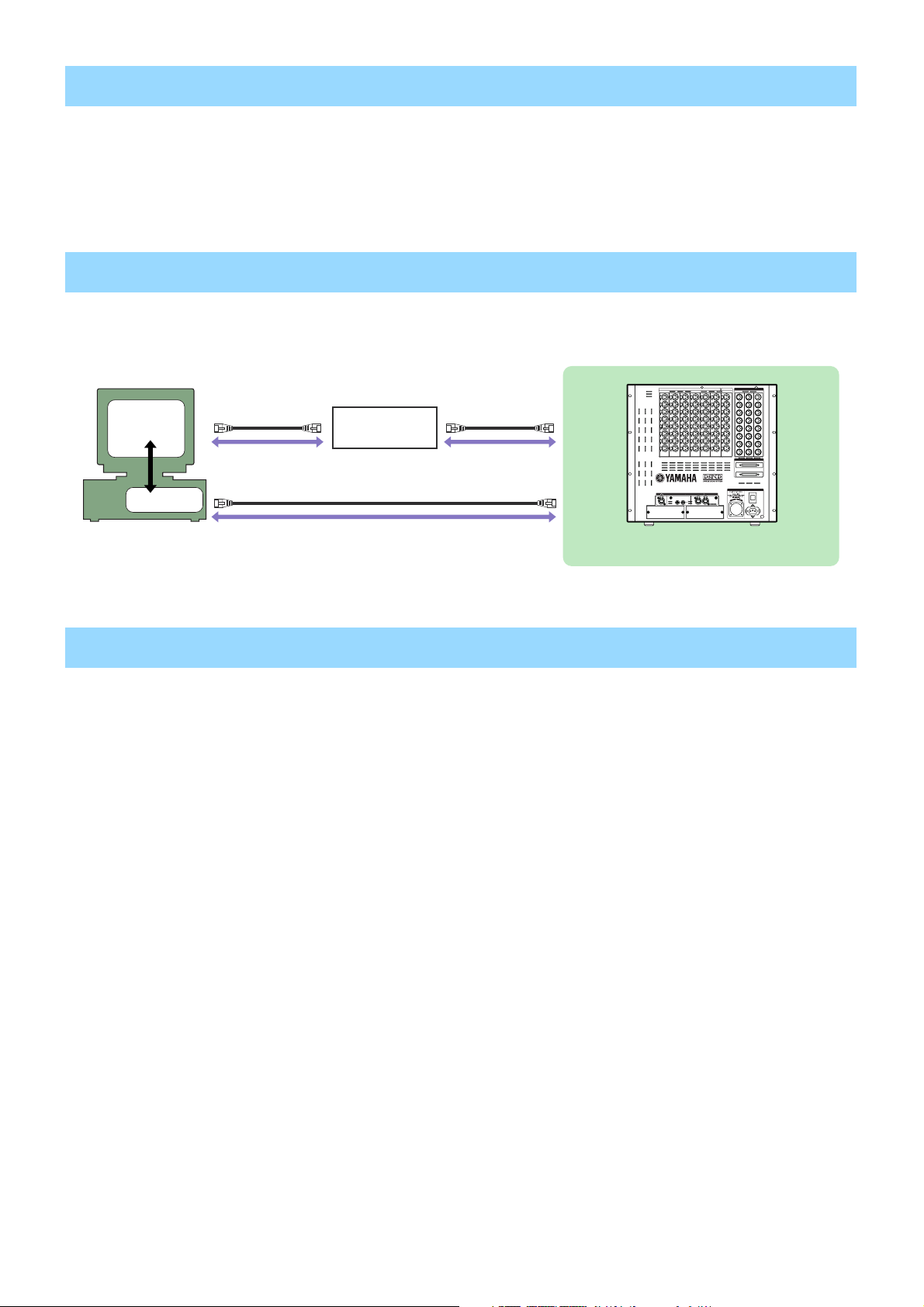
Controlador de red DME-N
Para utilizar el hardware de Yamaha desde su ordenador a través de Ethernet, debe instalar el software
del DME-N Network Driver.
El DME-N Network Driver es software que transfiere datos MIDI entre el equipo y el hardware a través
del cable Ethernet.
Conexión del equipo y el DSP5D
Conecte el equipo a la unidad DSP5D con un cable Ethernet y con un interruptor de red. Cuando conecte
el ordenador directamente a la DSP5D, puede utilizar un cable entrecruzado o un cable recto.
Cable Ethernet Cable Ethernet
Editor
Controlador
Ordenador
Interruptor
de red
o
Cable Ethernet
DSP5D
Requisitos mínimos del sistema
Los requisitos de sistema del DME-N Network Driver son los mismos que los de DSP5D Editor.
Consulte la Guía de instalación de DSP5D Editor para obtener más detalles.
DME-N Network Driver Guía de instalación de DSP5D 3
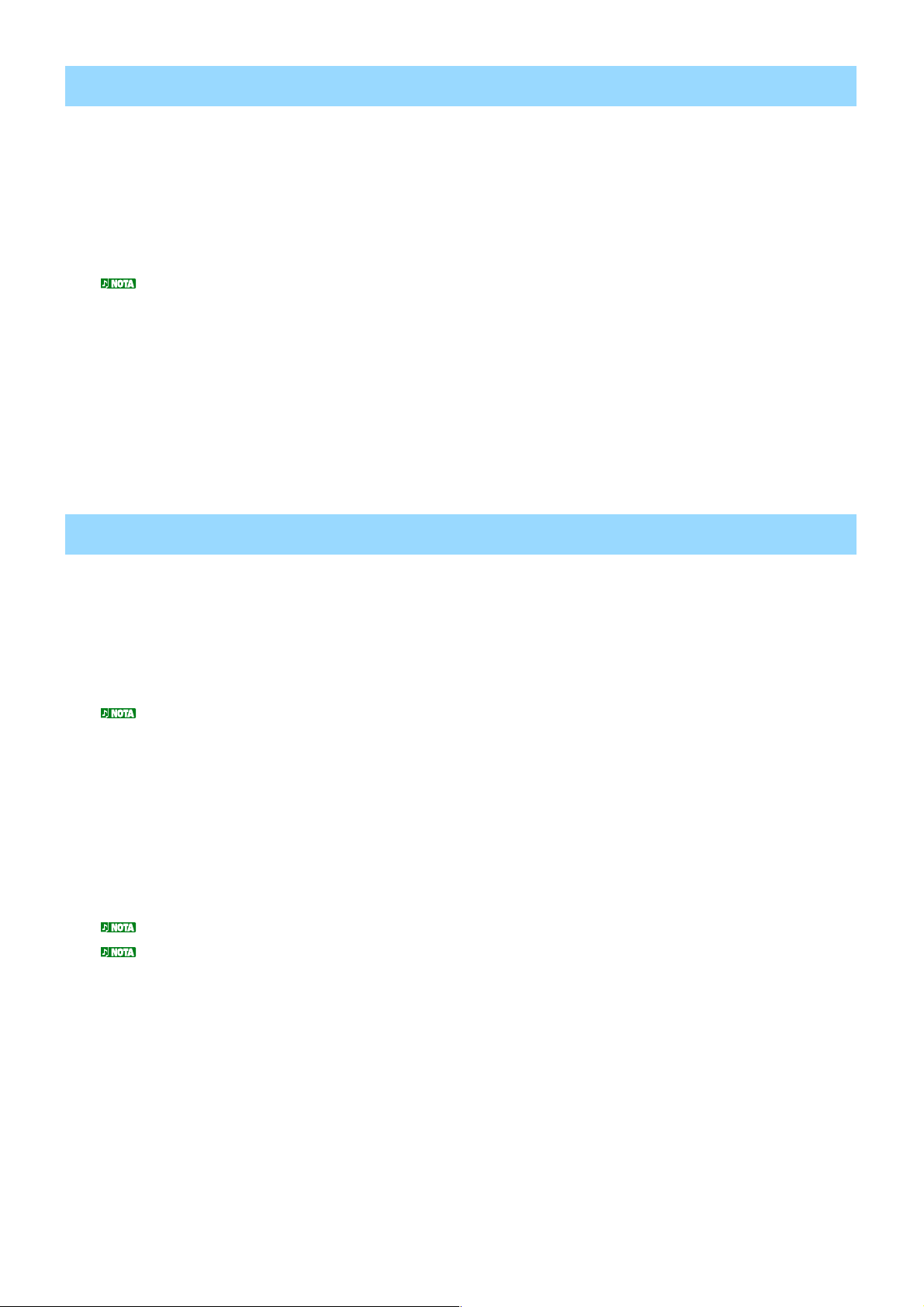
Instalación
1
Inicie la sesión en Windows con privilegios de administrador.
2 Extraiga los datos del archivo comprimido descargado y abra la carpeta “DME_Networkdrv_v***”.
“***” representa el número de versión.
3 Haga doble clic en “setup.exe”.
Cuando se haya inicializado la instalación, aparecerá el cuadro de diálogo de bienvenida.
Si está utilizando Windows Vista / 7, puede aparecer el cuadro de diálogo “Control de cuentas de usuario”. Haga clic
en [Continuar].
4 Haga clic en [Siguiente]. Se instalará el DME-N Network Driver.
Una vez finalizada la instalación, aparecerá un mensaje informativo.
5 Para que el DME-N Network Driver recién instalado tenga validez, seleccione “Yes, I want to restart
my computer now” (sí, quiero reiniciar ahora el ordenador) y haga clic en [OK].
El ordenador se reinicia.
El DME-N Network Driver se ha instalado.
Desinstalación
Windows XP
1 Seleccione [Inicio] → [Panel de control] → [Agregar o quitar programas].
Aparece el cuadro de diálogo “Agregar o quitar programas”.
2 Haga clic en [Cambiar o quitar] para el DME-N Network Driver.
Siga las instrucciones que aparecen en pantalla para desinstalar el controlador.
Si trata de reinstalar el software después de haberlo desinstalado sin reiniciar antes el ordenador, aparecerá el siguiente
mensaje y el proceso de instalación de interrumpirá.
“Restart your computer, then run the installer” (reinicie el ordenador y después ejecute la instalación).
La instalación debería realizarse normalmente después de haber reiniciado el ordenador.
Windows Vista / 7
1
Seleccione [Inicio] → [Panel de control] → [Programas y características] o [Desinstalar un programa].
Aparece el cuadro de diálogo “Desinstalar o cambiar este programa”.
2 Seleccione “Yamaha DME-N Network Driver” y haga clic en [Desinstalar].
Siga las instrucciones que aparecen en pantalla para desinstalar el controlador.
Puede aparecer el cuadro de diálogo “Control de cuentas de usuario”. Haga clic en [Continuar].
Si trata de reinstalar el software después de haberlo desinstalado sin reiniciar antes el ordenador, aparecerá el siguiente
mensaje y el proceso de instalación de interrumpirá.
“Restart your computer, then run the installer” (reinicie el ordenador y después ejecute la instalación).
La instalación debería realizarse normalmente después de haber reiniciado el ordenador.
DME-N Network Driver Guía de instalación de DSP5D 4

Configuración
1
Inicie la sesión en Windows con privilegios de administrador.
Para utilizar el DME-N Network Driver, el ordenador y la unidad DSP5D deben estar bien conectados y configurados.
Para información sobre la conexión, consulte el apartado sobre la “Conexión del equipo y el DSP5D”. Para más información
sobre la configuración, consulte el apartado sobre “Ajustes TCP/IP” y sobre “Solución de problemas (dudas más frecuentes)”.
2 Seleccione [Inicio] → [Panel de control].
Aparecerá el “Panel de control”.
3 Si el panel de control aparece como vista por categorías, cambie la vista como sigue:
Para Windows XP
Haga clic en [Cambiar a Vista clásica] en la esquina superior izquierda del panel.
Para Windows Vista
Haga clic en [Vista clásica] en la esquina superior izquierda del panel.
Para Windows 7
Haga clic en [Ver por: Categoría] en la esquina superior izquierda del panel de control, y seleccione
“Iconos grandes” o “Iconos pequeños”.
Si está utilizando Windows Vista / 7, puede aparecer el cuadro de diálogo “Control de cuentas de usuario”. Haga clic
en [Continuar].
Si estuviera funcionando en este momento alguna aplicación que utilice el DME-N Network Driver aparecerá el mensaje
“Quit all applications that use the DME-N Network Driver in order to change settings.” (Salir de todas las aplicaciones que utilicen
el DME-N Network Driver para cambiar la configuración). No se puede cambiar la configuración del DME-N Network Driver
cuando esté funcionando alguna aplicación que lo utilice.
DME-N Network Driver Guía de instalación de DSP5D 5

4
Configure los parámetros el controlador en la ventana “DME-N Network Driver”.
1
2
3
1 Lista de dispositivos (lista de dispositivos destino)
En esta lista figura el nombre, la dirección IP, la dirección MAC y el número de puerto MIDI de todos
los dispositivos registrados para que se comuniquen con el DME-N Network Driver. Haga clic en las barras
de título para clasificar por alguno de estos conceptos.
Cuando se ha seleccionado un dispositivo en la lista, los datos de ese dispositivo aparecerán en el espacio
de información (2) debajo de la lista.
Device Name (nombre del dispositivo)
En esta columna figuran los nombres de los dispositivos registrados para que se comuniquen con
el DME-N Network Driver. Cuando se selecciona un dispositivo en la lista, su nombre también aparece
en el campo “Device Name” del espacio de información (2) debajo de la lista.
Device IP Address (dirección IP del dispositivo)
El número IP del dispositivo correspondiente. Cuando se selecciona un dispositivo en la lista, su número
IP también aparece en el campo “Device IP Number” del espacio de información (2) debajo de la lista.
Device MAC Address (dirección MAC del dispositivo)
La dirección MAC del dispositivo correspondiente. Cuando se selecciona un dispositivo en la lista,
su número dirección MAC también aparece en el campo “Device MAC Address” del espacio de
información (2) debajo de la lista.
Device Port No. (número del puerto del dispositivo)
El número de puerto MIDI del dispositivo correspondiente. Cuando se selecciona un dispositivo en
la lista, su número de puerto MIDI también aparece en el campo “Device Port No.” del espacio de
información (2) debajo de la lista.
Botón [New] (nuevo)
Haga clic en este botón para añadir otro dispositivo a la lista. Edite los parámetros del dispositivo tal
como sea necesario en los campos del espacio de información sobre dispositivos (2) debajo de la lista
y a continuación haga clic en el botón [APPLY] (aplicar) para añadir el dispositivo indicado.
Botón [Duplicate] (duplicar)
Con este botón se añade un dispositivo a la lista copiando los datos del dispositivo que esté
seleccionado. Edite los parámetros del nuevo dispositivo tal como sea necesario en los campos
del espacio de información sobre dispositivos (2) debajo de la lista y a continuación haga clic en
el botón [APPLY] (aplicar) para añadir el dispositivo indicado.
Botón [Remove] (suprimir)
Elimina el dispositivo seleccionado de la lista. Si el dispositivo eliminado no es el último de la lista, todos
los situados debajo de él se desplazarán hacia arriba para mantener la continuidad de la lista.
DME-N Network Driver Guía de instalación de DSP5D 6

Botón [Remove ALL] (suprimir todos)
Se eliminan todos los dispositivos de la lista.
Botón [Undo] (deshacer)
Con este botón se dispone de una función para anular una operación determinada y volver al estado
anterior, todo en un único paso. El botón [Undo] aparecerá atenuado y no se podrá acceder a él
inmediatamente después de una operación de anulación o después de lanzar el panel de control.
2 Device Information (información sobre dispositivos)
Cuando un dispositivo registrado para comunicarse con el DME-N Network Driver aparece seleccionado
en la Target Device List, los parámetros de comunicación de ese dispositivo aparecen y se pueden editar
en los campos de datos del dispositivo.
Device Name (nombre del dispositivo)
Este es el nombre del dispositivo seleccionado en la Target Device List. La configuración inicial
predeterminada es de “UNIT1” a “UNIT256,” pero se puede editar el nombre según sea necesario
en el campo Device Name.
Device IP Address (dirección IP del dispositivo)
En estos campos se puede definir la dirección IP del dispositivo seleccionado en la Target Device List.
La dirección IP de la unidad DSP5D se puede comprobar en la pantalla PREFERENCE 2 de la consola
PM5D si la unidad DSP5D está conectada en cascada a la PM5D. Si se utiliza la unidad de forma
independiente, consulte el apartado sobre conexión de la DSP5D al ordenador a través de Ethernet en
el manual de instrucciones de la DSP5D y la configuración de la consola en el manual de instrucciones
de PM5DV2/DSP5D Editor.
Se debe definir correctamente la dirección IP porque de no hacerlo no sería posible la comunicación con el dispositivo.
Device MAC Address (dirección MAC del dispositivo)
En estos campos se puede definir la dirección MAC del dispositivo seleccionado en la Target Device
List. La dirección MAC de cada dispositivo se asigna permanentemente al fabricar el dispositivo y no se
puede cambiar. Se incluye este parámetro para evitar el envío de datos al dispositivo equivocado si
inintencionadamente se definiera mal la dirección IP. La dirección MAC de la unidad DSP5D se puede
comprobar en la pantalla PREFERENCE 2 de la consola PM5D si la unidad DSP5D está conectada en
cascada a la PM5D. Si se utiliza la unidad de forma independiente, se pueden realizar búsquedas
utilizando el botón [Advanced Settings] después de configurar correctamente la dirección IP. Para más
información sobre los valores predeterminados de la dirección IP, consulte el apartado sobre conexión
de la DSP5D al ordenador a través de Ethernet en el manual del usuario de la DSP5D.
Se debe definir correctamente la dirección MAC porque de no hacerlo no sería posible la comunicación con el dispositivo.
No se puede cambiar la dirección MAC del dispositivo conectado.
Device Port No. (número de puerto del dispositivo)
En estos campos se puede definir el número de puerto MIDI del dispositivo seleccionado en la Target
Device List. Este puerto también funciona como número ID del dispositivo. Se puede definir como “1”
para unidades DSP5D.
Se debe definir correctamente el puerto MIDI porque de no hacerlo no sería posible la comunicación con el dispositivo.
Botón [Apply] (aplicar)
Para aplicar los cambios, haga clic en el botón [Apply] después de editar los parámetros Device Name,
Device IP Address, Device MAC Address o Device Port No. Asimismo, los dispositivos añadidos
a la Target Device List (1) pulsando los botones [NEW] o [DUPLICATE] sólo se registrarán para
la comunicación con el DME-N Network Driver cuando se pulsa el botón [Apply].
3 Botón [Advanced Settings] (configuración avanzada)
Abre el cuadro de diálogo “Configuración avanzada”.
Esta ventana proporciona acceso a la configuración avanzada. Para más información, consulte la sección
Cuadro de diálogo “Configuración avanzada”.
4 Botón [Guardar y cerrar]
Haga clic en el botón [Guardar y cerrar] para cerrar el cuadro de diálogo “DME-N Network Driver”
(controlador de red DME-N) y guardar la configuración. Este botón no es accesible cuando esté funcionando
alguna aplicación que utilice el controlador de red DME-N.
Haga clic en el botón [Cancel] (cancelar) para cerrar la ventana sin guardar los cambios.
DME-N Network Driver Guía de instalación de DSP5D 7

Configuración avanzada
El cuadro de diálogo “Configuración avanzada” se abre haciendo clic en el botón [Configuración avanzada]
de la ventana “DME-N Network Driver”.
Para buscar la dirección MAC, se tienen que haber asignado correctamente las direcciones del IP de la DSP5D y del ordenador.
Para información sobre los valores predeterminados de la dirección IP, consulte el apartado sobre conexión de la DSP5D
al ordenador a través de Ethernet en el manual del usuario de la unidad DSP5D.
Cuadro de diálogo “Configuración avanzada”
Con los parámetros del cuadro de diálogo “Configuración avanzada” se configura el controlador DME-N para
detección automática de dispositivos y permiten guardar y cargar archivos de configuración.
1
2
5
34
6
7
9
8
)
Auto Detect (detección automática)
Permite la detección automática de dispositivos conectados. Se pueden detectar un máximo
de 254 direcciones (de ***.***.***.1 a ***.***.***.254).
Sólo se pueden detectar las direcciones MAC de dispositivos de la misma subred que el ordenador.
Antes de buscar direcciones MAC compruebe que el ordenador está conectado a la subred en la que se realizará
la búsqueda y que se asigna la dirección IP adecuada.
1 Detect from (detectar de)
Especifica la dirección IP inicial para detección automática.
2 Detect to (detectar a)
Especifica la dirección IP final para detección automática.
3 Botón [Start] (inicio)
Inicia la detección automática y hace que se actualice la lista de dispositivos detectados (6).
Este botón aparecerá difuminado y no estará accesible durante la detección automática.
4 Botón [Abort] (interrumpir)
Interrumpe automáticamente la detección.
Este botón aparece atenuado cuando no hay ninguna detección automática en curso,
5 Currently searching (buscando en este momento)
Muestra la dirección IP que se está comprobando durante la detección automática. No aparece cuando
no hay ninguna detección automática en curso.
DME-N Network Driver Guía de instalación de DSP5D 8

6 Detected Device List (lista de dispositivos detectados)
Esta lista muestra todos los dispositivos detectados. Inicialmente no aparecen dispositivos.
Casilla [Add] (añadir)
Se añadirán los dispositivos comprobados a la Target Device List cuando se haga clic en el botón
[Add to Device List] (añadir a la lista de dispositivos) más abajo. No se pueden comprobar los
dispositivos que ya estén registrados.
Device IP Address (dirección IP del dispositivo)
La dirección IP del dispositivo detectado correspondiente.
Device Name (nombre del dispositivo)
SI se ha registrado un nombre para el dispositivo detectado aparecerá aquí. Si no fuera así,
no aparecerá ningún nombre.
Device MAC Address (dirección MAC del dispositivo)
La dirección MAC del dispositivo detectado correspondiente.
7 Botón [Add to Device List] (añadir a la lista de dispositivos)
Los dispositivos que tengan la casilla de verificación [Add] marcada se añadirán a la Target Device List
cuando se haga clic en este botón.
8 Botón [Cancel] (cancelar)
Cierra el cuadro de diálogo sin aplicar ningún cambio.
9 Botón [Import Setup from File] (importar configuración de archivo)
Cuando se trabaja en un entorno distinto es posible cargar un archivo de configuración guardado
con anterioridad. Haga clic para abrir el cuadro de diálogo “Abre un archivo existente”.
Seleccione un archivo de configuración y haga clic en el botón [Open] para importar la configuración
correspondiente.
) Botón [Export Setup to File] (exportar configuración a archivo)
Es posible guardar los datos de la configuración a un archivo que se puede volver a cargar cuando se trabaja
en otro entorno.
Haga clic para abrir el cuadro de diálogo “Guarda el archivo actual con otro nombre”.
Introduzca un nombre de archivo y haga clic en el botón [Save] para guardar el archivo de configuración.
DME-N Network Driver Guía de instalación de DSP5D 9

Ajustes TCP/IP
Windows XP
1 Seleccione [Inicio] → [Panel de control].
Aparecerá el “Panel de control”.
2 Si el “Panel de control” muestra la vista Categoría, haga clic en [Cambiar a Vista clásica].
3 Haga doble clic en [Conexiones de red] → [Conexión de área local].
Aparecerá el cuadro de diálogo “Estado de la conexión de área local”.
Si aparece el cuadro de diálogo “Propiedades de conexión de área local”, vaya al paso 5.
4 Haga clic en [Propiedades].
Aparecerá el cuadro de diálogo “Propiedades de conexión de área local”.
5 Seleccione [Propiedades de Internet (TCP/IP)] y haga clic en [Propiedades].
Aparecerá el cuadro de diálogo “Propiedades de Protocolo Internet (TCP/IP)”.
6 Haga clic en [Usar la siguiente dirección IP].
7 Introduzca la dirección IP de su ordenador en el campo [Dirección IP], la dirección IP de la puerta
de enlace en [Puerta de enlace predeterminada] y “255.255.255.0” en [Máscara de subred].
Al realizar la instalación en la misma subred que la unidad o unidades DME, defina el host de la puerta de enlace como 254.
8 Haga clic en [OK] (aceptar).
9 Reinicie el ordenador.
DME-N Network Driver Guía de instalación de DSP5D 10

Windows Vista / 7
1 Seleccione [Inicio] → [Panel de control] y, a continuación, haga clic en [Centro de redes y recursos
compartidos] o en [Ver el estado y tareas de red].
Aparece el “Centro de redes y recursos compartidos”.
2 Haga clic en [Administrar conexiones de red] de la lista “Tareas” situada en el lado izquierdo de
la ventana “Centro de redes y recursos compartidos” y después haga doble clic en [Conexión
de área local].
Aparecerá el cuadro de diálogo “Propiedades de conexión de área local”.
Puede aparecer el cuadro de diálogo “Control de cuentas de usuario”. Haga clic en [Continuar].
Si aparece el cuadro de diálogo “Propiedades de conexión de área local”, vaya al paso 4.
3 Haga clic en el botón [Propiedades].
Aparecerá el cuadro de diálogo “Propiedades de conexión de área local”.
Puede aparecer el cuadro de diálogo “Control de cuentas de usuario”. Haga clic en [Continuar].
4 Seleccione [Propiedades de Protocolo de Internet Versión 4 (TCP/IPv4)] y haga clic
en [Propiedades].
Aparecerá el cuadro de diálogo “Propiedades del protocolo de Internet versión 4 (TCP/IPv4)”.
5 Haga clic en [Usar la siguiente dirección IP].
6 Introduzca la dirección IP de su ordenador en el campo [Dirección IP], la dirección IP de la puerta
de enlace en [Puerta de enlace predeterminada] y “255.255.255.0” en [Máscara de subred].
Al realizar la instalación en la misma subred que la unidad o unidades DME, defina el host de la puerta de enlace como 254.
DME-N Network Driver Guía de instalación de DSP5D 11

Solución de problemas (dudas más frecuentes)
Cuando se controla el DSP5D desde el ordenador mediante Ethernet, el DSP5D no funciona
correctamente.
• ¿Está conectado correctamente el cable Ethernet?
Consulte la sección “Conexión del equipo y el DSP5D”.
• ¿Está configurado correctamente el DME-N Network Driver?
Consulte la sección “Configuración”.
• ¿Ha introducido la dirección IP adecuada del DSP5D?
La dirección IP de la unidad DSP5D se puede comprobar en la pantalla PREFERENCE 2 de la consola PM5D si la unidad
DSP5D está conectada en cascada a la PM5D. Si la unidad se utiliza de forma independiente, consulte el apartado sobre
conexión de la DSP5D al ordenador a través de Ethernet en el manual de instrucciones de la DSP5D y la configuración de la
consola en el manual de instrucciones de PM5DV2/DSP5D Editor. Si está conectando la DSP5D a su equipo en una conexión
uno a uno, le aconsejamos que primero realice los siguientes ajustes.
Dirección IP 192.168.0.129
Dirección de puerta de enlace 192.168.0.1
Máscara de subred 255.255.255.0
Para obtener detalles sobre los ajustes a la hora de conectarse a una red LAN, consulte la guía de instalación de DSP5D
Editor. La dirección IP de la unidad DSP5D no debe entrar en conflicto con ningún otro dispositivo de la red.
• ¿Ha introducido la dirección MAC del DSP5D correcta?
La dirección MAC de la unidad DSP5D se puede comprobar en la pantalla PREFERENCE 2 de la consola PM5D si la unidad
DSP5D está conectada en cascada a la PM5D. Si se utiliza la unidad DSP5D de forma independiente, se la puede buscar
en el cuadro de diálogo “Configuración avanzada”, cuando se conoce la dirección IP. Si no se conoce la dirección IP de
la unidad DSP5D, inicialice la memoria interna de la unidad y busque la dirección “192.168.0.129” en el cuadro de diálogo
“Configuración avanzada”.
• ¿Es adecuada la configuración de red del ordenador?
Confirme la configuración de la red siguiendo los procedimientos de la sección “Ajustes TCP/IP”.
Si está conectando el DSP5D al equipo en una conexión directa, le recomendamos que realice los siguientes ajustes.
Dirección IP 192.168.0.3
Máscara de subred 255.255.255.0
Puerta de enlace predeterminada 192.168.0.1
Para obtener detalles sobre los ajustes a la hora de conectarse a una red LAN, consulte la guía de instalación
de DSP5D Editor.
La dirección IP del ordenador no debe entrar en conflicto con ningún otro dispositivo de la red.
• ¿Son adecuados los ajustes del DSP5D y de los dispositivos de red periféricos (incluidos los concentradores
de conmutación)?
Consulte los respectivos manuales de instrucciones del DSP5D y los dispositivos de red periféricos
(incluidos los concentradores de conmutación) para obtener más datos.
• ¿Ha seleccionado los puertos adecuados en DSP5D Editor o Studio Manager?
Seleccione el nombre del dispositivo introducido en el cuadro de diálogo como configuración de puerto de entrada/salida
del DSP5D Editor y Studio Manager.
• ¿Está utilizando el último DME-N Network Driver?
Puede descargar el último controlador en el sitio web de Yamaha http://www.yamahaproaudio.com/
DME-N Network Driver Guía de instalación de DSP5D 12

• ¿Son adecuados los ajustes del software de seguridad?
Si utiliza el cortafuegos de Windows:
Para Windows XP
Haga clic en la ficha [Inicio] → [Panel de control] → [Firewall de Windows] → [General]. Quite la marca de la casilla
[Don't allow exceptions] (no permitir excepciones).
Para Windows Vista
Haga clic en la ficha [Inicio] → [Panel de control] → [Firewall de Windows] → [Cambiar la configuración] → [General].
Quitar la marca de la casilla [Bloquear todas la conexiones entrantes].
Para Windows 7
Haga clic en [Inicio] → [Panel de control] → [Firewall de Windows]. Confirme que la comunicación con el controlador
de red DME-N está permitida en [Reglas de entrada] y [Supervisión]
→ [Firewall].
Si utiliza otro software de seguridad:
Prepare el software para que permita el uso del puerto TCP 12300 en la tarjeta de red que esté usando el DME-N Network
Driver o desactive este software.
U.R.G., Pro Audio & Digital Musical Instrument Division, Yamaha Corporation
© 2007 Yamaha Corporation
DME-N Network Driver Guía de instalación de DSP5D 13
B0
